أفضل برنامج مجاني لاستعادة الملفات: Recuva مقابل المنافسة -
في هذا اليوم وهذا العصر ، يمكنك العثور على العديد من التطبيقات التي تعد بمساعدتك في استعادة الملفات المحذوفة. إنه لأمر رائع أن يكون لديك الكثير من الخيارات ، لكن السؤال هو ، ما هي البرامج الجيدة لاستعادة الملفات المحذوفة؟ من منهم يفي(Which) بوعده؟ لمعرفة ذلك ، اختبرنا بعضًا من أكثر التطبيقات شيوعًا في هذا المجال ، وكلها مجانية للاستخدام الشخصي. لنرى ما اكتشفناه:
ملاحظة:(NOTE:) في هذه المقالة ، نختبر ثلاثة برامج مجانية بالفعل لاستعادة الملفات: Recuva مقابل PhotoRec مقابل IObit Undelete(Recuva vs. PhotoRec vs. IObit Undelete) . أردنا أيضًا إجراء مقارنة بين Recuva و EaseUS(Recuva vs. EaseUS) ، ولكن ، لسوء الحظ ، هذا الأخير ليس تطبيقًا مجانيًا حقًا ، لأنه يسمح لك فقط باستعادة ما يصل إلى 2 غيغابايت من البيانات المفقودة.
كيف اختبرنا برنامج استعادة الملفات المجاني
أخذنا شريحة ذاكرة USB وقمنا بتهيئتها للتأكد من عدم وجود أي شيء عليها. ثم قمنا بنسخ مجموعة كبيرة من الملفات عليه:
- 30 مستندًا (ملفات 16xlsx و 7 .pdf و 7 .docx) بحجم إجمالي يبلغ 3.30 ميغابايت
- 30 ملف موسيقى (ملفات mp3.) بحجم إجمالي 198 ميجا بايت
- 30 صورة (ملفات .jpg) بحجم إجمالي 90.10 ميجا بايت
- 15 مقطع فيديو (ملفات .avi) بحجم إجمالي 5.78 جيجا بايت
في المجموع ، كان لدينا 105 ملفات بحجم 6.07 جيجابايت.

الملفات التي استخدمناها لاختبار برامج الاسترداد
بعد ذلك ، قمنا بحذف جميع الملفات(deleted all the files) نهائيًا ، باستخدام مفاتيح Shift + Delete ، وأضفنا 20 ملفًا جديدًا (صور jpeg ، الحجم الإجمالي 57.40 ميغابايت) على شريحة الذاكرة. لقد فعلنا ذلك لنرى مدى جودة كل برنامج في استعادة الملفات عندما تكون هناك فرص لاستبدال بعض الملفات المحذوفة جزئيًا بواسطة الآخرين. نظرًا لأن الملفات المحذوفة كانت على شريحة ذاكرة USB ، فقد استعدنا الملفات إلى محرك الأقراص ذي الحالة الصلبة بجهاز الكمبيوتر الخاص بنا.
ثم حان الوقت لاختبار تطبيقات استعادة البيانات التي خططنا لمراجعتها. لقد اخترنا البرامج التي تراها أدناه لأنها ، في هذه اللحظة ، هي الأكثر شهرة في مجال تخصصها. أردنا أيضًا قصر هذه المراجعة على التطبيقات المجانية فقط ، دون أي قيود ، لأن معظم الناس لا يحرصون على إنفاق الأموال على التطبيقات التي قد يستخدمونها مرة أو مرتين فقط.
1. ريكوفا
يبدأ برنامج Recuva(Recuva) بمعالج يساعدك في اختيار الموقع وأنواع الملفات التي توشك على فحصها. أجرى التطبيق الفحص في 0.09 ثانية ووجد 85 من أصل 105 ملفًا قمنا بحذفها. استعادتها في 5 دقائق و 26 ثانية ، وكانت جميع الملفات المسترجعة البالغ عددها 85 سليمة. لسوء الحظ ، كان لا يمكن استرداد عشرين من أصل ثلاثين ملفًا موسيقيًا بتنسيق mp3 .

الملفات المحذوفة التي استعادها Recuva باستخدام المسح السريع
تشغيل Recuva مرة ثانية باستخدام خيار الفحص العميق يعطي نتائج أفضل. على الرغم من أن الفحص العميق نفسه استغرق وقتًا أطول (31 دقيقة و 3 ثوانٍ) ، حدد برنامج Recuva(Recuva) 144 ملفًا قابلاً للاسترداد. هذا أكثر من عدد الملفات التي نسختها على شريحة ذاكرة USB : تمكن برنامج (USB)Recuva من اكتشاف 59 ملفًا إضافيًا للصور تم العثور عليها على العصا قبل تنسيقها. ومع ذلك ، فإن ملفات mp3 العشرين التي لم يتم استردادها في الفحص الأول (السريع) لا تزال غير مكتشفة وغير قابلة للاسترداد. كان وقت الاسترداد مشابهًا للوقت الأول الذي سجلناه: 5 دقائق و 24 ثانية.

تم استرداد الملفات المحذوفة بواسطة Recuva باستخدام الفحص العميق
تنزيل: (Download: )Recuva
2. TestDisk PhotoRec
TestDisk PhotoRec هو تطبيق ممتاز لاستعادة البيانات. البرنامج مفتوح المصدر ، مما يعني أنه مجاني تمامًا لأي شخص استخدامه. قد يميل المستخدمون عديمي الخبرة(Inexperienced) إلى رفضه منذ البداية لأنه لم يتم الإعلان عنه على أنه يحتوي على واجهة مستخدم رسومية. ومع ذلك ، إذا نظرت عن كثب داخل الملف المضغوط الذي تقوم بتنزيله ، فستجد تطبيقًا يسمى qphotorec_win.exe ، وهو ليس سوى أداة PhotoRec بواجهة رسومية. 🙂
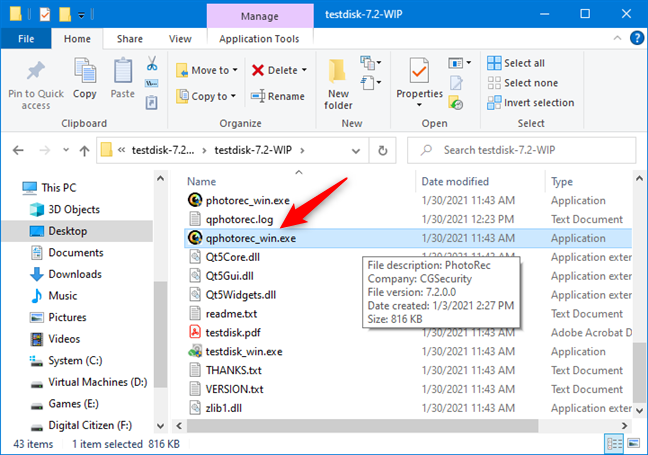
يحتوي برنامج TestDisk PhotoRec(TestDisk PhotoRec) على أداة ذات واجهة رسومية
بالنظر إلى برنامج PhotoRec(PhotoRec) مقابل Recuva ، يتعامل برنامج PhotoRec مع عملية استعادة الملفات المفقودة بشكل مختلف عن برنامج Recuva أو أي برنامج آخر مشابه. بعد تحديد محرك الأقراص الذي تريد فحصه وموقع الملفات المستردة ، يقوم على الفور باسترداد كل ما في وسعه.
في اختبارنا ، وجد وأنقذ 85 ملفًا من 105 ملفًا محذوفًا. تمكنت من القيام بذلك في 25 دقيقة و 56 ثانية. هذا وقت طويل جدًا ، وللأسف ، لا يحتوي هذا التطبيق على ميزة الفحص العميق مثل Recuva .
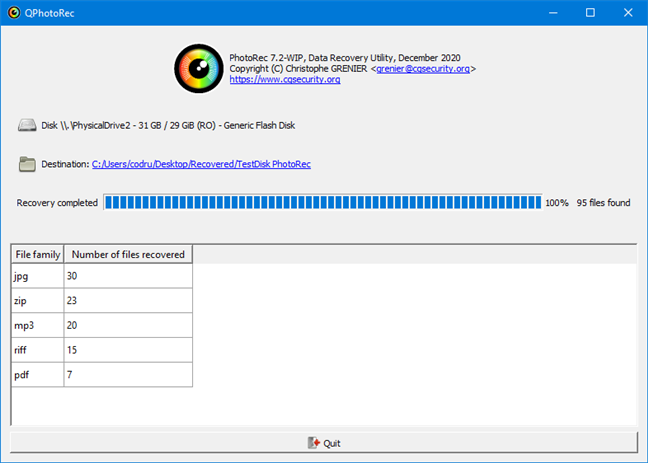
استعاد برنامج PhotoRec الملفات المحذوفة
تنزيل: (Download: )TestDisk PhotoRec
3. IObit الحذف
يوفر IObit Undelete(IObit Undelete) واجهة سهلة الاستخدام تبدو جيدة أيضًا. يمكن أن تكون عملية استرداد الملفات بسيطة مثل تحديد نوع الملفات التي فقدتها ، واختيار محرك الأقراص الذي تم العثور عليها فيه ، ثم بدء البحث. لا يتضمن هذا التطبيق العديد من الإعدادات المتقدمة ، ولكن هذا يعني أنه يمكنك القفز مباشرة إلى استعادة ملفاتك دون الحاجة إلى قراءة أدلة المستخدم.
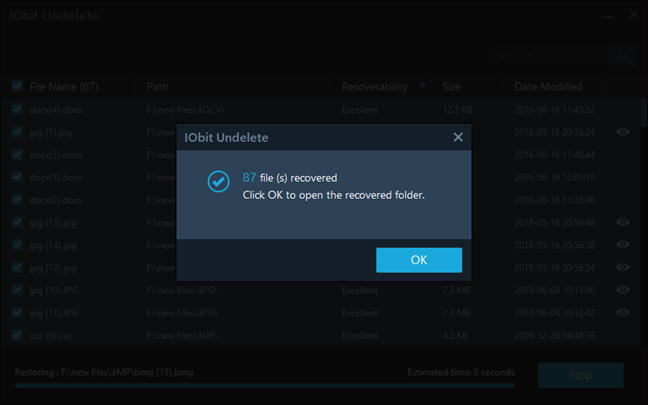
تم استرداد الملفات المحذوفة بواسطة IObit Undelete
استعاد IObit Undelete(IObit Undelete) إجمالي 85 ملفًا من أصل 105 ملفًا قمنا بحذفها. كان وقت الفحص 14 ثانية ، بينما كان وقت استعادة الملف الإجمالي 5 دقائق و 18 ثانية. لسوء الحظ ، لا يقدم IObit Undelete ميزة مسح متعمق مماثلة لبرنامج Recuva(Recuva) .
تنزيل: (Download:) IObit Undelete
أفضل(Best) برنامج لاستعادة الملفات: Recuva مقابل TestDisk PhotoRec مقابل IObit Undelete ؟
قمنا بإنشاء جدول مع ملخص النتائج التي توصلنا إليها. ألق نظرة للحصول على نظرة عامة جيدة:

مقارنة برامج استعادة الملفات المجانية
بتلخيص كل شيء ، من الواضح أن الفائز الواضح هو Recuva . بالنظر إلى عدد الملفات المحذوفة التي تم استردادها ، تمكن كل من Recuva و TestDisk PhotoRec(Recuva, TestDisk PhotoRec) و IObit Undelete من استرداد نفس عدد الملفات. ومع ذلك ، عند إجراء فحص عميق ، تمكن برنامج Recuva من استعادة بعض الملفات التي تم العثور عليها على ذاكرة USB قبل أن نقوم بتهيئتها. هذه نتيجة أفضل مما يديره التطبيقان الآخران.
لاحظنا أيضًا اختلافات ذات مغزى فيما يتعلق بسرعة المسح والوقت المستغرق لاستعادة الملفات المحذوفة. من أي منظور تنظر إليه ، يبدو أن مسابقة IObit Undelete مقابل TestDisk مقابل Recuva(IObit Undelete vs. TestDisk vs. Recuva) قد فازت بها الأخيرة. من بين التطبيقات التي اختبرناها ، لم يكن أي منها أفضل من Recuva .
ما هو أفضل برنامج لاستعادة الملفات في رأيك؟
نأمل أن تكون هذه المقارنة مفيدة لك في اتخاذ قرار مستنير. إذا كان لديك أي أسئلة ، فلا تتردد في ترك تعليق. أيضًا ، إذا كنت قد استخدمت أيًا من تطبيقات استرداد الملفات هذه ، فشارك تجربتك أدناه. بالتأكيد سوف تساعد الآخرين.
Related posts
تقرير موجز عن برامج إلغاء التثبيت - مراجعة IObit و Ashampoo و Revo
أفضل 5 أقراص لإنقاذ النظام لأجهزة الكمبيوتر التي تعمل بنظام Windows والتي لم تعد تعمل بشكل جيد
أفضل تطبيقات الطقس المجانية لأجهزة الكمبيوتر والأجهزة التي تعمل بنظام Windows
12 سببًا وراء ظهور مستكشف Windows في Windows 8 Rocks
كيفية استعادة الملفات المحذوفة باستخدام Recuva (من SSD ، HDD ، USB Stick ، إلخ.)
أفضل الأدوات للتحقق من تحديثات البرامج
كيفية الحصول على، تكوين، وإزالة Microsoft Edge امتدادات
كيفية استخدام Mobile browser emulator في Chrome و Firefox و Edge و Opera
كيفية لقطة للشاشة على Windows (8 طرق)
كيفية تغيير search engine على Chrome ل Windows، ماوس، Android، و iOS
كيفية إزالة أو تعطيل onedrive في Windows
كيفية تغيير view template مجلد File Explorer في File Explorer
كيفية استخدام Search في Windows 11
كيفية التبديل بين CMD and PowerShell في Windows Terminal
كيفية تحديد ملفات متعددة على Windows
ما هو Task View في Windows 10 وكيفية استخدامها
ما هو أفضل مدير بدء تشغيل لنظام Windows؟
God Mode في Windows 11 vs. Windows 10 vs. Windows 7
كيفية استخدام Windows 10 Your Phone app مع Android الهواتف الذكية
5 طرق لتحميل الملفات إلى Google Drive
